Atomic Heart の起動時のクラッシュ、遅延、途切れ、フリーズを修正
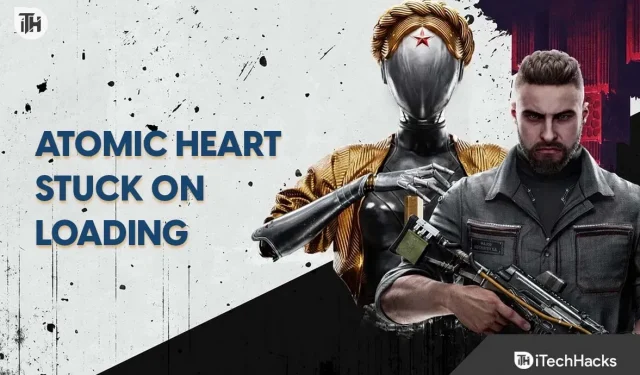
アトミックハートはプレイヤー向けにリリースされた新世代FPS RPGです。プレイヤーは、このゲームが実際に非常に印象的であり、ゲームに実装されているゲームコンセプトが気に入っていると報告しています。100 万人を超えるユーザーがこのゲームをシステムにダウンロードし、プレイを開始しました。ただし、一部のユーザーはゲームに関する共通の問題に直面しています。
何千人ものユーザーが、Atomic Heart がクラッシュしたり、遅れたり、システム上で適切に読み込まれないと報告しています。問題が発生したため、ユーザーはゲームをプレイできません。ただし、これらはすべて一般的な問題であり、簡単なトラブルシューティング方法で簡単に解決できます。この投稿では、システムの問題を解決する方法について説明します。このガイドをよく読んで、デバイスの問題を解決し、問題なくゲームを開始してください。
PC の起動時に Atomic Heart がクラッシュ、遅れ、フリーズするのはなぜですか?
多くのユーザーが最近ゲームをダウンロードし、インストールした直後にさまざまな問題に直面し始めました。これは、最近リリースされたゲームのバグが原因である可能性があります。あるいは、システムの問題によって発生する一般的な問題である可能性があります。クラッシュ、フリーズ、起動の問題にはさまざまな原因が考えられます。以下にその一部を列挙しますので、読んでみてください。
- ゲームをインストールしたシステムは、ゲームを実行するための最小システム要件を満たしていません。
- インターネット接続にいくつかの問題があります。
- ゲームファイルからいくつかの重要なファイルが欠落しています。
- PC で古いグラフィックス ドライバーをまだ使用しています。
- Windows ファイアウォールとウイルス対策により、ゲームの起動時に問題が発生しています。
- ゲームはシステム上で実行するために必要なリソースを十分に取得していません。
Atomic Heartをロードする際のクラッシュ、遅れ、途切れ、フリーズを修正

PC 上で Atomic Heart を使用するとさまざまな問題が発生する理由が理解できたと思います。次に、手間をかけずに問題を解決できる簡単な方法をリストします。したがって、パスの助けを借りて問題を解決できるように、必ずパスを正しく確認してください。
システム要件を確認する
ゲームをダウンロードする前に、ユーザーはシステム要件を確認する必要があります。ゲームのシステム要件と PC を比較せずにゲームをダウンロードすると、大きな間違いを犯すことになります。

これは、ストアでリリースされるゲームには高グラフィックス、RAM、最新のドライバー、プロセッサーなどが必要なためです。PC にこれらが搭載されていない場合、ゲームでさまざまな問題が発生し、さらにがっかりする可能性があります。したがって、このような問題を回避するために、システム要件を確認することをお勧めします。以下に要件を列挙しましたので、ぜひ参考にしてみてください。
最小システム要件
- 追記: 30fps、低解像度で1920×1080
- DirectX: バージョン 12
- グラフィックス: 4 GB VRAM、NVIDIA GeForce GTX 960 または AMD Radeon R9 380
- メモリ: 8GB RAM
- OS:Windows 10(バージョン20H1以降、64ビット版)
- プロセッサー: AMD Ryzen 3 1200 または Intel Core i5-2500
- ストレージ: 90 GBの空き容量
推奨システム要件
- 追加事項: SSD 推奨、ウルトラでは 60fps、1920×1080
- DirectX: バージョン 12
- グラフィックス: 8 GB VRAM、AMD RX 6700 XT または NVIDIA GeForce RTX 2070
- メモリ: 16GB RAM
- OS:Windows 10(バージョン20H1以降、64ビット版)
- プロセッサー: AMD Ryzen 5 2600X または Intel Core i7-7700K
- ストレージ: 90 GBの空き容量
ゲームを再開する
ゲームを問題なく実行できるスペックのシステムを使用しているにもかかわらず、予期しないエラーが発生する場合は、ゲームを再起動してみてください。起動ファイルのバグによりゲームが適切に起動しなかった場合にも、クラッシュ、読み込みなし、フリーズの問題が発生する可能性があります。したがって、ゲームを再起動して問題が解決したかどうかを確認してください。
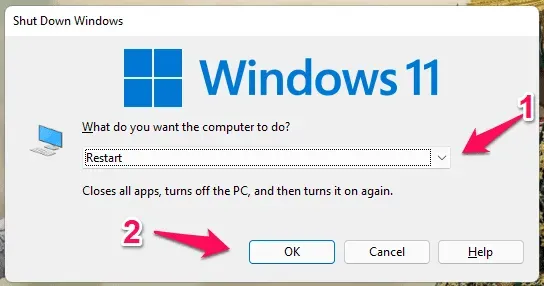
問題が解決しない場合は、システムを再起動してみることもできます。この問題は、システムの起動ファイルに問題がある場合にも発生する可能性があります。したがって、デバイスを再起動して、動作するかどうかを確認してください。
インターネット接続を確認してください
プレイ中の遅延の問題を回避したい場合は、より多くの帯域幅、ダウンロードおよびアップロード速度を提供する、高速で安全なインターネット接続に接続していることを確認してください。Atomic Heart は、適切に機能するためにインターネット接続を必要とする数千のコンポーネントを含む大規模なゲームです。
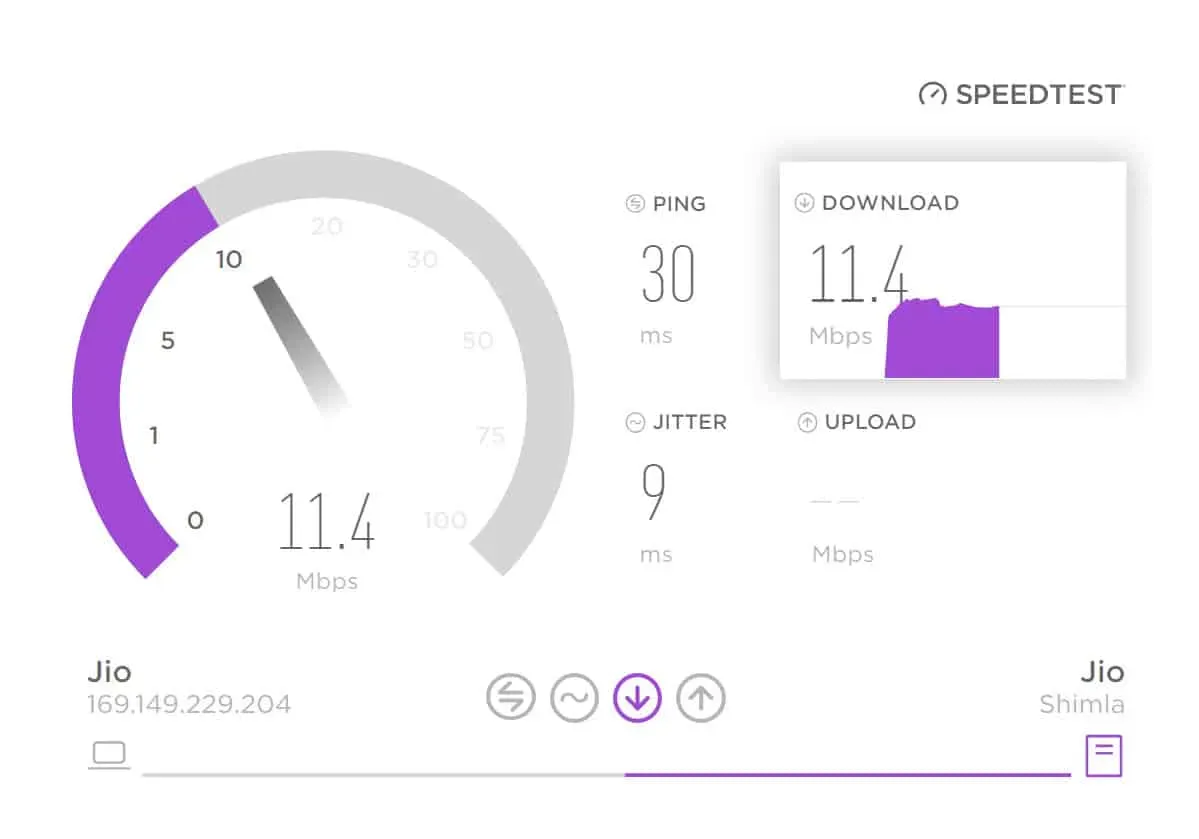
システムが高速インターネット接続に接続されていない場合でも、ゲームは正常に動作すると思いますか? 明らかに違います。したがって、インターネット速度テスターを使用してインターネット速度をテストすることをお勧めします。この投稿にアクセスして、インターネット接続速度を確認する方法を学ぶこともできます。
古いドライバーを更新する
Windows で受け取るアップデートは常に遅れます。ドライバーのアップデートであっても Windows のメジャーアップデートであっても、クラッシュ、フリーズ、読み込みの問題を回避し、問題なくゲームをプレイし続けるためには、最新バージョンにアップデートする必要があります。
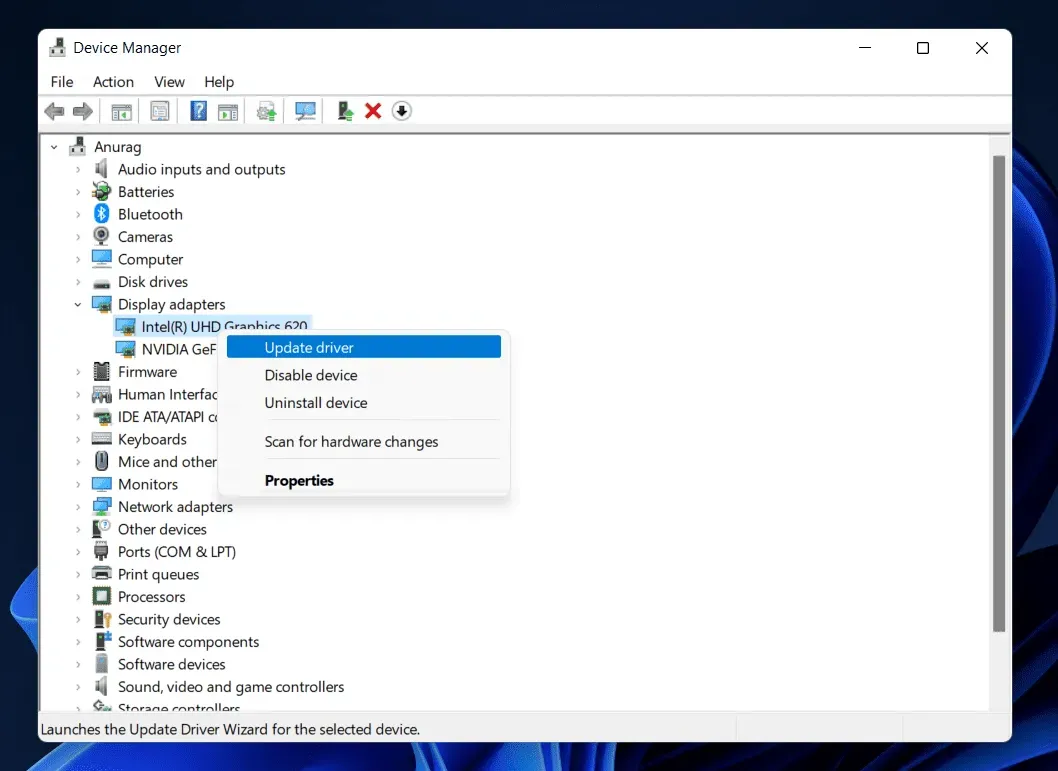
ネットワーク ドライバーとグラフィック ドライバーは、ゲームをスムーズに実行するために更新する必要がある最も重要なドライバーの 1 つです。PC のグラフィックスまたはネットワーク ドライバーを長期間更新していない場合は、試してみてください。これは、以下に示す手順で簡単に行うことができます。
- システムでデバイス マネージャーを開きます。
- 次に、「ネットワーク/ビデオ アダプター」をダブルクリックします。
- そこではさまざまなドライバーが表示されます。
- ドライバーを右クリックし、「ドライバーの更新」を選択します。それで全部です。
- 画面の指示に従ってドライバーを更新します。その後、プロセスが完了するまで待ちます。
- ネットワークとグラフィックス ドライバーの両方に対してこれを実行し、コンピューターを再起動します。
- ゲームが正しく動作しているかどうかをもう一度確認してください。
バックグラウンドプロセスを閉じる
Atomic Heart が正常に動作するには、大量の RAM、グラフィックス、ディスク容量が必要です。システムのリソースが空いていない場合、ゲームは適切に動作しないか、クラッシュし始める可能性さえあります。これは、システムのバックグラウンドで実行され続けるバックグラウンド プロセスが多数あるためです。これらは実行し続けるので、システムでシームレスに作業できるようになります。
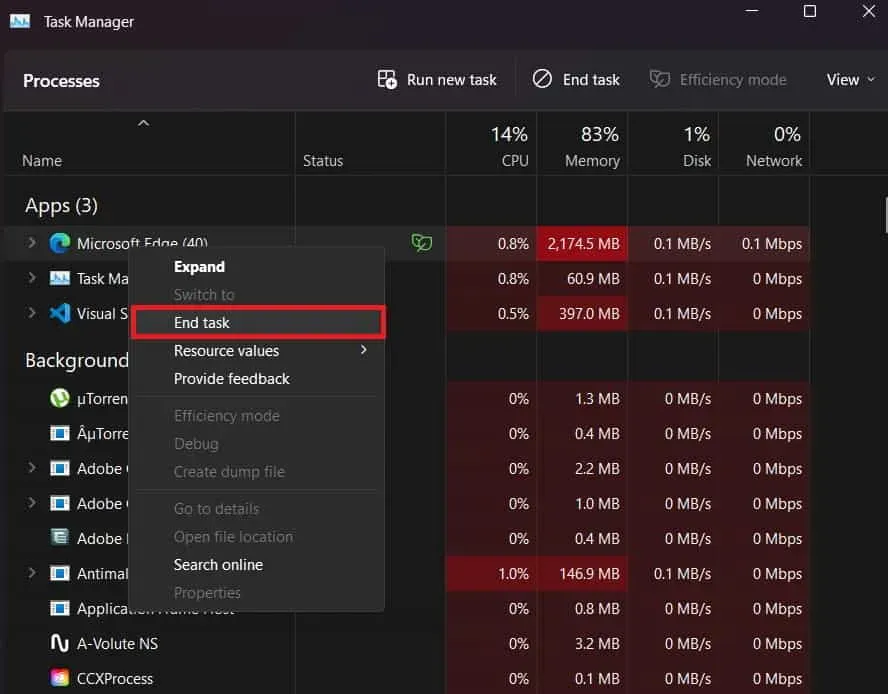
ただし、バックグラウンド プロセスは大量のリソースを消費する可能性があり、そのためゲームが正しく動作しなくなります。ゲームを起動するときは、起動する前に実行中の不要なバックグラウンド プロセスをすべて終了することをお勧めします。これはタスク マネージャーを使用すると簡単に実行できます。それで、それを実行して、それが自分にとってうまくいくかどうかを確認してください。
ゲーム設定を確認する
ゲームで高いグラフィック設定を使用している場合も、遅延の問題が発生する可能性があります。これは、ゲーム用に選択したグラフィック設定がシステムと互換性がない可能性があるためです。この問題は、システムが推奨システム要件を満たしている場合でも発生する可能性があります。したがって、ゲームのグラフィック設定を変更してみることをお勧めします。遅延の問題を回避するために、変更してみることができます。また、グラフィック設定を変更する場合は、どの設定が最適であるかを定期的に確認してください。
サーバーのクラッシュを確認する
フリーズや読み込み不能の問題が発生している場合は、サーバーまたはゲームのバックエンドの問題が原因である可能性があります。アトミック ハートは最近プレイヤーにリリースされました。何百万ものユーザーがゲームをダウンロードしました。トラフィックが多いため、ゲームでサーバーが停止し、クラッシュやダウンロードできない問題が発生する可能性があります。
その場合は、公式ソーシャル メディア アカウントや出版社の Web サイトで必ずお知らせしますので、引き続きチェックすることをお勧めします。また、問題とそれがいつ修正されるかについても報告します。したがって、ステータスを確認するために更新をチェックし続けてください。これらの問題は通常 24 時間以内に解決されるため、もう心配する必要はありません。
Windows ファイアウォールとウイルス対策を無効にする
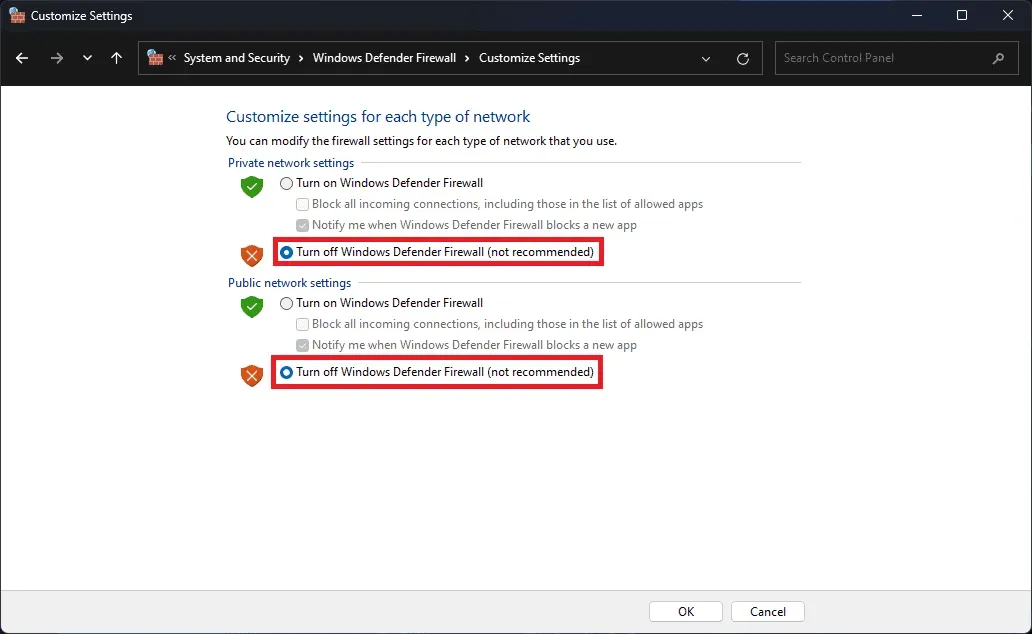
多くのユーザーがゲームのクラッシュの問題を報告しています。ただし、この問題が発生する他の理由として、Windows ファイアウォールとウイルス対策が考えられます。ご存じない方のために付け加えておきますが、Windows ファイアウォールはサード パーティの Web サイト サーバーから受信した応答をチェックします。
Windows ファイアウォールが問題やサーバーからの否定的な応答を検出した場合、ゲームがそれ以上の応答を受信するのをブロックするため、この問題が発生します。したがって、この状況では Windows ファイアウォールを無効にしてみることをお勧めします。Windows ファイアウォールを無効にする場合は、このガイドを参照してください。
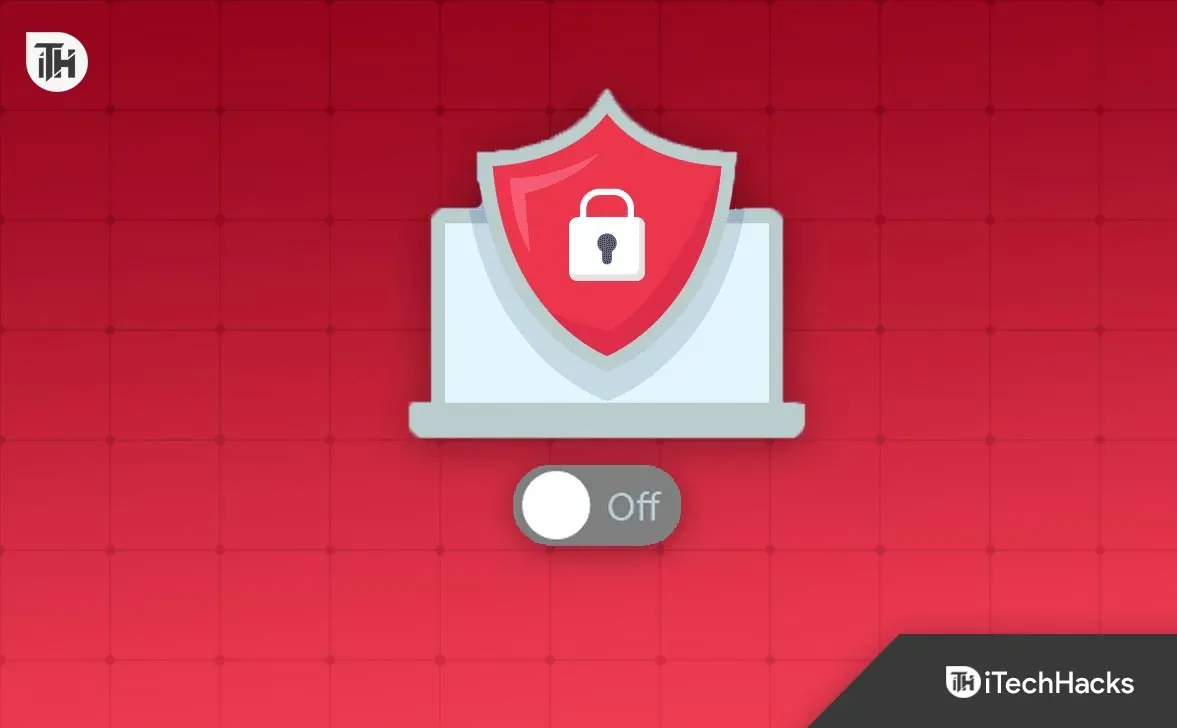
これを行った後にゲームが正常に動作し始めた場合は、Windows ファイアウォールがゲームと競合しています。ただし、ゲームが実行されていない場合は、ウイルス対策ソフトウェアを無効にする必要があります。ウイルス対策は、オンラインの脅威やウイルスからシステムを保護するためにインストールするソフトウェアです。したがって、ウイルス対策プログラムはアプリケーションによる応答の受信もブロックし、問題に直面することになります。この問題を解決するには、コンピュータのウイルス対策ソフトウェアを無効にする必要があります。これを行うには、専用のガイドをお読みください。
RAMをアップグレードする
あるいは、RAM をアップグレードして問題の解決を試みることもできます。システムの容量が PC 上の推奨または同等の RAM より少ない場合は、他の空きスロットをアップグレードして遅延と起動不能の問題を解決することをお勧めします。これらの問題は、RAM の不足によっても発生します。したがって、RAM をアップグレードして問題が解決したかどうかを確認してください。
ゲームをリセットする
クラッシュや読み込みの問題を解決するもう 1 つの方法は、ゲームをリセットすることです。これは Windows に備わっている便利な機能です。この機能を使用すると、設定とファイルを、インストール後に受け取ったデフォルトのバージョンに設定できます。ゲームをリセットするには、以下の手順に従う必要があります。
- [設定] > [アプリ] に移動して、インストールされているアプリを開きます。
- インストールしたアプリを開いた状態で、下にスクロールして Atomic Heart を見つけます。
- ゲームを見つけると、右側に 3 つの点のアイコンが表示されます。
- 3 つの点をクリックし、「編集」オプションを選択します。
- 下にスクロールして「ゲームをリセット」オプションを探します。
- オプションが見つかったら、それを選択します。
- プロセスが完了するまで待ちます。その後、PCを再起動してゲームが正しく動作するか確認してください。
ゲームをアップデートする

このゲームは最近プレイヤーにリリースされましたが、いくつかのバグが含まれている可能性があります。問題は開発者に報告されているため、修正作業が開始されている可能性があります。この問題を回避するには、ゲーム ランチャーを使用してアップデートを定期的に確認することをお勧めします。開発者は問題の修正に取り組んでおり、プレーヤーが問題なく再びゲームをプレイできるように、間もなくリリースされる予定です。新しいアップデートが利用可能になるたびにダウンロードするアップデートをチェックし続けてください。以下の手順でアップデートを確認できます。
- ゲームランチャーを開いてライブラリに移動します。
- その後、ゲームを選択して右クリックします。
- そこに更新オプションが表示されます。
- 利用可能なアップデートがある場合は、それが表示されます。さらに、自動アップデート機能をオンにすると、毎回手動でアップデートを確認する必要がなくなります。
- 新しいアップデートが利用可能になったら、それをダウンロードしてください。
- ダウンロード後、正しく動作するか確認してください。
ゲームを再インストールする
問題の解決を試みることができるもう 1 つの方法は、ゲームを再インストールすることです。重要なゲーム ファイルが欠落しているか、その他の問題が原因でゲームがロードされない可能性があります。この場合、ゲームを再度インストールすることで問題を解決できます。多くの場合、ゲーム ランチャーがゲーム ファイルを適切にインストールしていないため、ユーザーはいくつかの問題に直面しています。したがって、ゲームを再インストールして問題の解決を試みることをお勧めします。

これを行うには、まず PC からゲームをアンインストールします。ゲームをアンインストールした後、「%temp」を開いて一時ファイルをすべて削除します。すべての一時ファイルを削除したら、システムを再起動します。システムを再起動した後、システムにゲームを再度インストールしてみてください。ゲームをインストールすると、問題なく動作し始めます。
Windows Updateを確認する
問題のもう 1 つの理由は、Windows が古いことです。Windows を長期間更新していない場合、ゲームが正しく動作しない可能性があります。開発者がリリースする最新のゲームはすべて、スムーズに動作するために最新バージョンの Windows を必要とします。システムが古い Windows で実行されている場合、または最新バージョンに更新されていない場合は、いくつかの問題が発生する可能性があります。
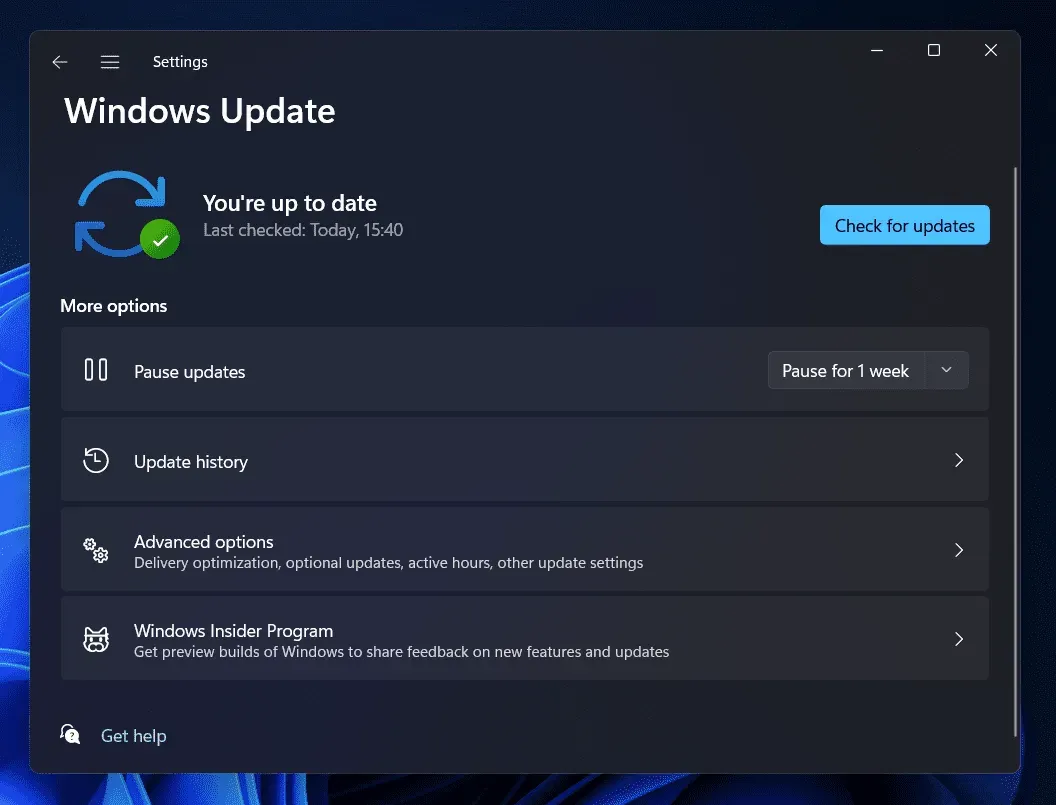
したがって、この問題を回避するには、システム上の Windows アップデートを確認することをお勧めします。これは、[設定] に移動して [Windows Update] を選択することで簡単に行うことができます。利用可能なアップデートがある場合は、それをダウンロードし、コンピュータを再起動してインストールします。処理が完了したらゲームを再起動し、正常に動作するかどうかを確認してください。
問題を報告します
ゲームは最近リリースされましたが、ユーザーはさまざまな問題に直面する可能性があります。上記の修正をすべて試した後でも問題が発生した場合は、開発チームに連絡して問題を解決する必要があります。発生している問題とデバイスの詳細を通知する必要があります。一度連絡をとれば、間違いなく何らかの解決策を提案してくれるでしょう。それでもこの問題が発生する場合は、問題を担当者に報告してください。
要約する
アトミック ハートは、新しいテクノロジーに基づいたロールプレイング ビデオ ゲームです。ゲームのグラフィックは最高なので、ユーザーは夢中になります。リリース後、このゲームは何百万ものユーザーによってダウンロードされました。彼らは全員ゲームをプレイし始めましたが、クラッシュ、フリーズ、読み込みの問題を報告している人もいます。
この問題は、ゲームをインストールしてしばらくプレイし始めた後に発生しました。ただし、これは心配する必要がある大きな問題ではありません。この投稿では、この問題を解決する方法をリストしました。クラッシュの問題を解決するには、それらを正しく実装してください。それで全部です。
よくある質問 – 原子性心臓の問題
1. ゲームのクラッシュを修正するにはどうすればよいですか?
ゲームがクラッシュする問題を解決できる多くの方法をリストしました。確認しなければならない唯一のことは、手順が正しく実行されていることです。
2.アトミックハートの遅れを減らす方法
アトミックハーツでは何千人ものユーザーが遅延の問題に直面しています。上記の投稿に記載されている手順に従って、問題を簡単に解決できます。
3. Atomic Hearts で遅延の問題が発生するのはなぜですか?
多くのプレイヤーがアトミック ハーツの遅延の問題を報告しています。ただし、これはさまざまな理由で発生する可能性があります。上記の投稿でそれらをリストしてみました。考えられる原因を確認してください。



コメントを残す